Оновлення драйверів відеокарти AMD Radeon
Рано чи пізно будь-яке програмне забезпечення потребує оновлення. Відеокарта - комплектує, яке особливо залежить від підтримки виробника. Нові версії ПЗ роблять роботу цього пристрою більш стабільною, що настроюється і потужною. Якщо у користувача немає досвіду в апгрейде програмної частини компонентів ПК, таке завдання як установка актуальної версії драйвера може виявитися непростим. У цій статті ми розглянемо варіанти його інсталяції для відеокарт AMD Radeon.
зміст
Оновлення драйвера для відеокарти AMD Radeon
Кожен власник відеокарти може встановити один з двох типів драйвера: повний пакет програмного забезпечення і базовий. У першому випадку він отримає утиліту з основними і розширеними настройками, а в другому - лише можливість встановлювати будь-який дозвіл екрана. Той і інший варіант дозволяють комфортно користуватися комп'ютером, грати в ігри, дивитися відео у високій роздільній здатності.
Перед тим, як перейти до основної теми, хочеться зробити два зауваження:
- Якщо ви - володар старої відеокарти, наприклад, Radeon HD 5000 і нижче, то назва цього девайса носить ім'я ATI, а не AMD. Справа в тому, що в 2006 році корпорація AMD викупила ATI і все розробки останніх перейшли під керівництво АМД. Отже, різниці між пристроями і їх програмним забезпеченням немає ніякої, а на сайті AMD ви знайдете драйвер під пристрій ATI.
- Невелика група користувачів може пам'ятати інструмент AMD Driver Autodetect, яка завантажує на ПК, сканував його, автоматично визначав модель GPU і необхідність оновлення драйвера. З недавніх пір поширення цього додатка призупинено, швидше за все, назавжди, тому завантажити її з офіційного сайту АМД вже не можна. Шукати її на сторонніх джерелах ми не рекомендуємо, рівно як і не ручаємося за роботу цієї технології.
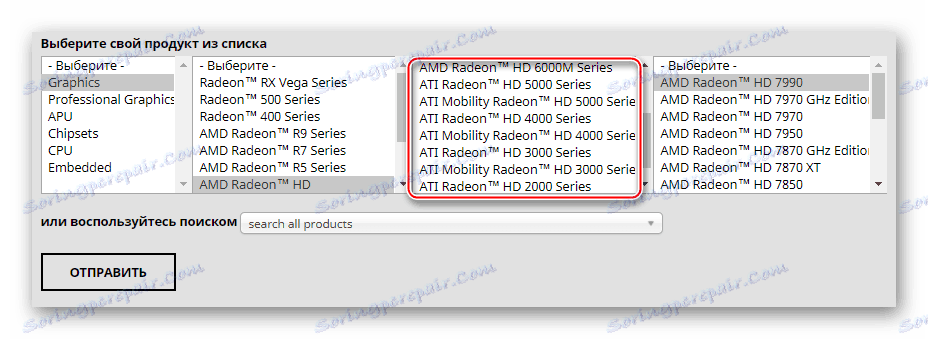
Спосіб 1: Оновлення через встановлену утиліту
Як правило, у багатьох користувачів варто фірмове програмне забезпечення від AMD, де відбувається тонка настройка комплектуючого. Якщо його у вас немає, відразу ж переходите до наступного способу. Всім іншим користувачам досить запустити утиліту Catalyst Control Center або Radeon Software Adrenalin Edition і виконати оновлення. Більш докладно про цей процес через кожну з програм написано в наших окремих статтях. У них ви знайдете всю необхідну інформацію по отриманню останньої версії.

Детальніше:
Установка і оновлення драйверів через AMD Catalyst Control Center
Установка і оновлення драйверів через AMD Radeon Software Adrenalin Edition
Спосіб 2: Офіційний сайт програми
Знову ж правильним вибором стане використання офіційного інтернет-ресурсу AMD, де знаходяться драйвери для всього програмного забезпечення, що випускається цією корпорацією. Тут користувач може знайти останню версію ПО для будь-якої відеокарти і зберегти її на свій ПК.

Такий варіант підійде тим користувачам, у кого ще не встановлена жодна з відповідних його відеокарти утиліт. Однак при виникненні проблем зі викачуємо драйвера через Catalyst Control Center або Radeon Software Adrenalin Edition вам також підійде цей метод.
Докладне керівництво по завантаженню та інсталяцію необхідного програмного забезпечення було розглянуто нами в інших статтях. Посилання на них ви знайдете трохи вище, в «Способі 1». Там же зможете прочитати і про подальшу процедуру ручного оновлення. Різниця полягає лише в тому, що вам потрібно знати модель відеокарти, інакше скачати вірну версію не вийде. Якщо ви раптом забули або взагалі не в курсі, що встановлено в вашому ПК / ноутбуку, прочитайте статтю, яка розповість, як легко визначити модель продукту.
Детальніше: Визначаємо модель відеокарти
Спосіб 3: Стороннє ПЗ
Якщо ви плануєте оновити драйвери для різних комплектуючих і периферії, зручніше автоматизувати цей процес, використовуючи спеціальний софт. Такі додатки займаються скануванням комп'ютера і видають список того програмного забезпечення, яке потребує оновлення або первинній установці. Відповідно, ви можете виконувати як повне, так і вибіркове оновлення драйвера, наприклад, тільки відеокарти або ще деяких компонентів на свій розсуд. Список таких програм - тема для окремої статті, посилання на яку трохи нижче.
Детальніше: Програми для встановлення та оновлення драйверів
Якщо ви цього переліку ви вирішили вибрати DriverPack Solution або DriverMax , Радимо ознайомитися з інструкціями по роботі в кожній з цих програм.
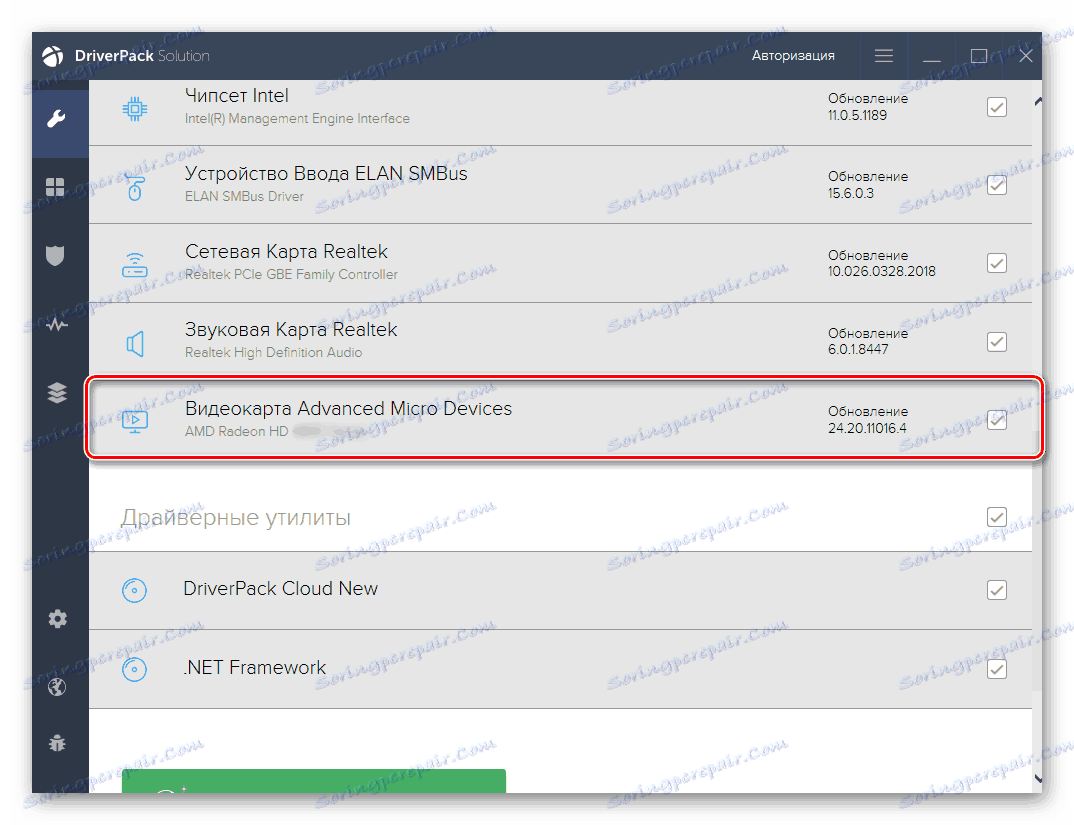
Детальніше:
Установка драйверів через DriverPack Solution
Установка драйверів для відеокарти через DriverMax
Спосіб 4: Ідентифікатор пристрою
Відеокарта або будь-яке інше пристрій, що є фізичною окремим компонентом комп'ютера, володіє унікальним кодом. У кожної моделі він свій, завдяки чому система знає, що ви підключили до ПК, наприклад, AMD Radeon HD 6850, а не HD 6930. ID відображається в «Диспетчері пристроїв», а саме у властивостях графічного адаптера.
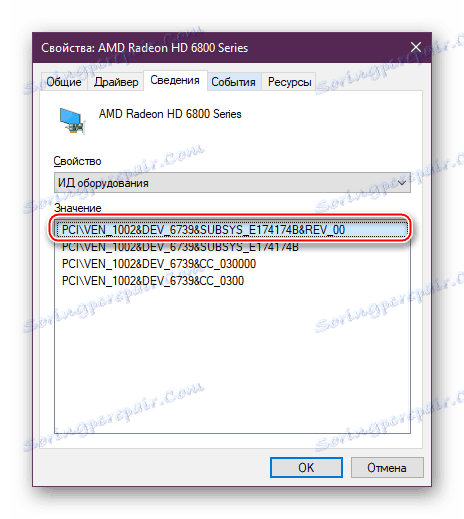
Використовуючи його, через спеціальні онлайн-сервіси з базами даних драйверів ви можете завантажити потрібний і встановити його вручну. Такий спосіб підійде користувачам, які потребують оновлення до конкретної версії ПЗ через можливі несовместимостей утиліти і операційної системи. Варто відзначити, що на таких сайтах останні версії програм з'являються не відразу, зате є повний список попередніх ревізій.
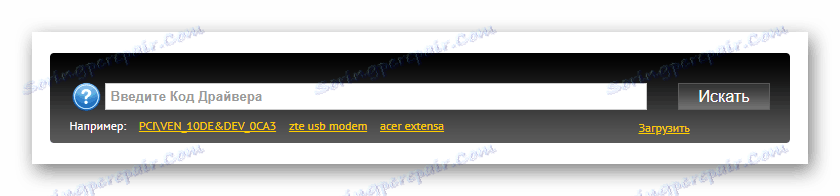
У скачуванні файлів таким чином важливо правильно визначити ID і використовувати безпечний онлайн-сервіс, щоб при інсталяції не заразити Windows вірусами, які зловмисники нерідко додають до драйверів. Для людей, не знайомих із таким методом пошуку програмного забезпечення, ми приготували окрему інструкцію.
Детальніше: Як знайти драйвер за ID
Спосіб 5: Штатні засоби Windows
Операційна система вміє встановити мінімальну версію драйвера, що дозволяє працювати з підключеною відкритий. В цьому випадку у вас буде відсутній додаткове фірмовий додаток від AMD (Catalyst Control Center / Radeon Software Adrenalin Edition), проте сам графічний адаптер задіюється, дозволить поставити максимально доступне власної конфігурацією дозвіл екрана і зможе визначатися іграми, програмами з 3D і самої Віндовс.
Цей спосіб - вибір самих невибагливих користувачів, які не бажають виконувати ручну настройку і підвищувати продуктивність пристрою. По суті, такий метод і не потребує оновлення: досить встановити драйвер на GPU один раз і забути про це до перевстановлення ОС.
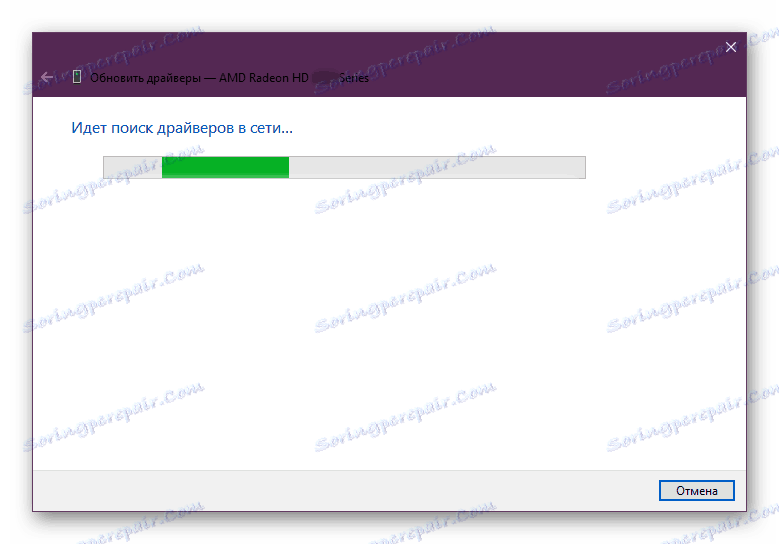
Всі дії знову ж виконуються через «Диспетчер пристроїв», а що саме потрібно зробити для поновлення, читайте в окремому керівництві.
Детальніше: Установка драйвера стандартними засобами Windows
Ми розглянули 5 універсальних варіантів оновлення драйвера відеокарти AMD Radeon. Рекомендуємо виконувати цю процедуру своєчасно разом з виходом свіжих версій ПЗ. Розробники не тільки додають нові можливості в власні утиліти, але і підвищують стабільність взаємодії відеоадаптера і операційної системи, виправляючи «вильоти» з додатків, BSOD і інші неприємні помилки.